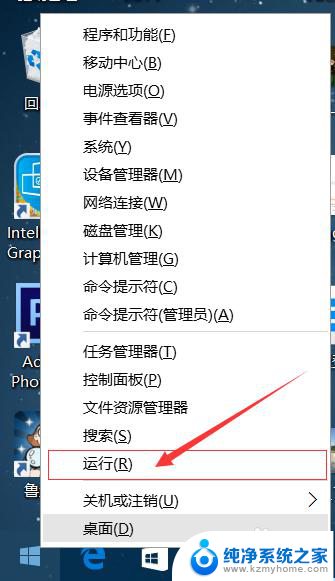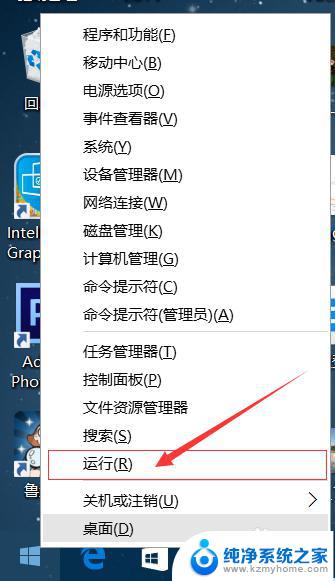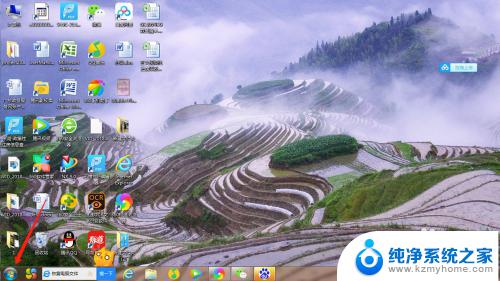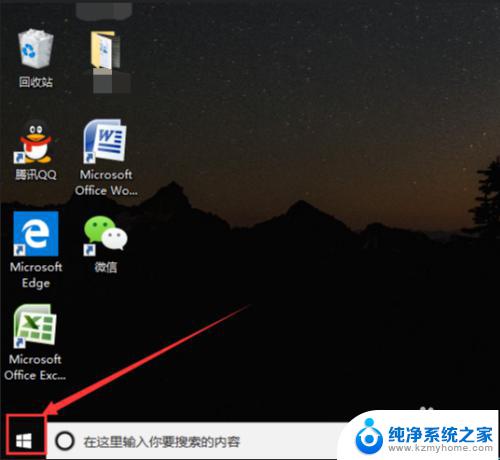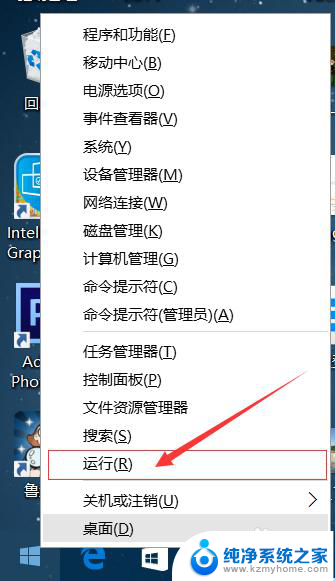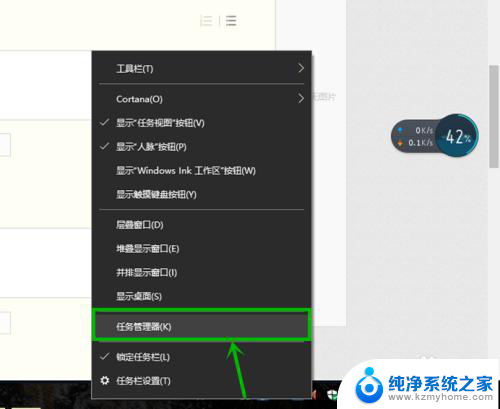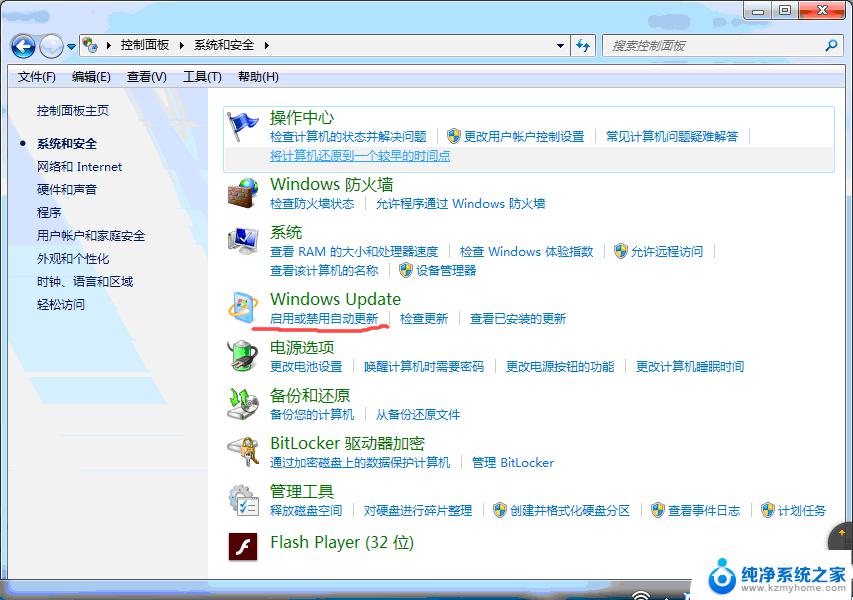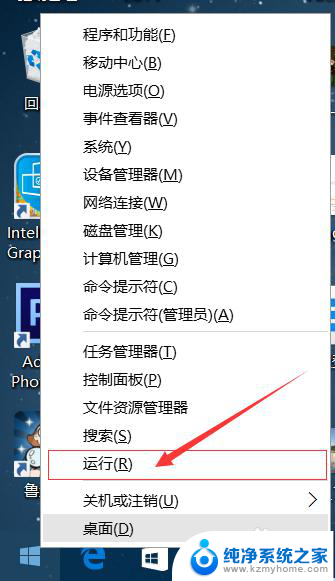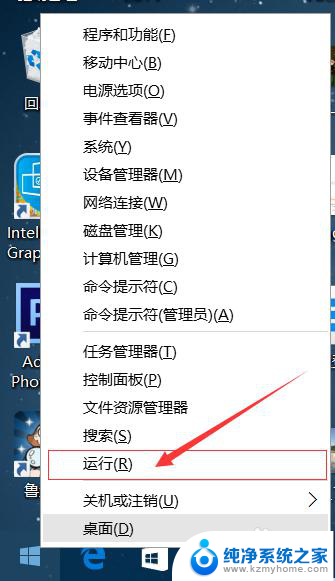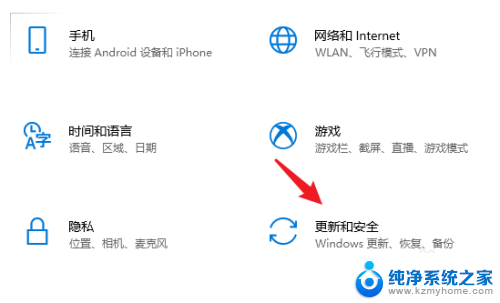windows10关闭系统自动更新 win10系统关闭自动更新方法
更新时间:2024-01-23 12:00:44作者:xiaoliu
随着科技的不断发展,Windows 10作为一款广泛使用的操作系统,为用户带来了诸多便利和功能,对于一些用户来说,系统自动更新可能会造成一些不便和困扰。幸运的是我们可以采取一些简单的方法来关闭Windows 10的自动更新功能,以便更好地掌控我们的计算机使用体验。本文将介绍一些有效的方法,帮助大家轻松应对Windows 10自动更新的问题。
操作方法:
1.右键点击左下角微软按钮,找到“运行” 也可用键盘的win+R
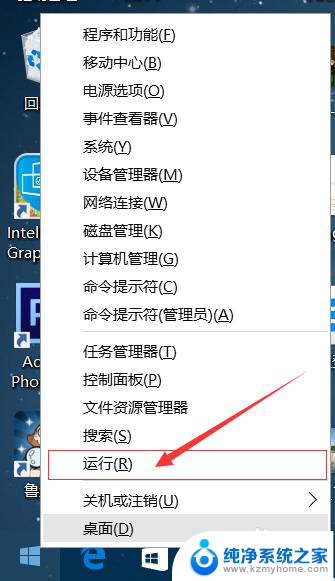

2.在运行处输入 “services.msc” 点击确定。
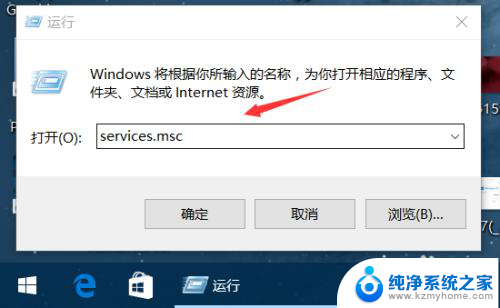
3.在弹出来的服务中,找到“Windows Update”
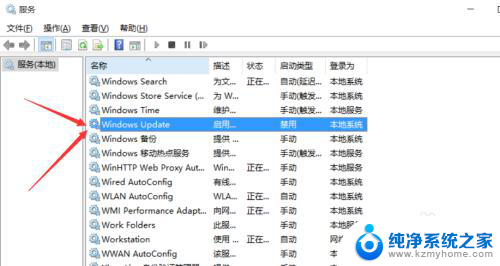
4.找到后双击,在启动类型处·选择“禁用”然后点击应用。
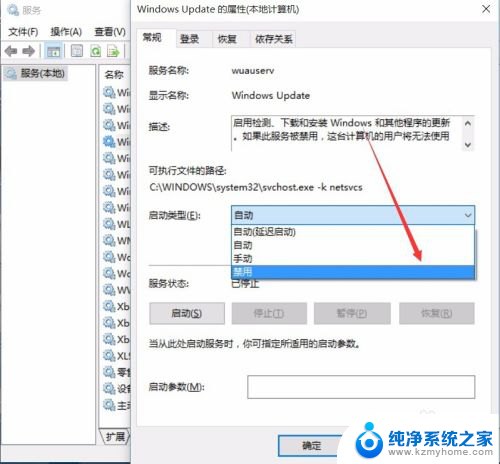
5.最后自动更新已关闭,你们可以去自动更新那看看。路径如图所示,点击更新后是不会更新的。
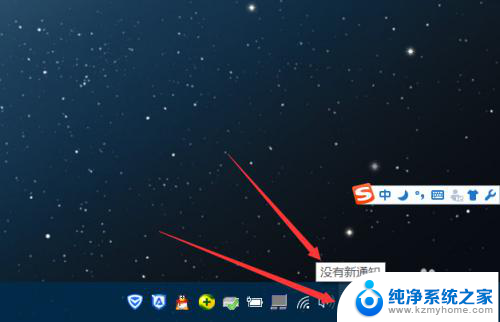
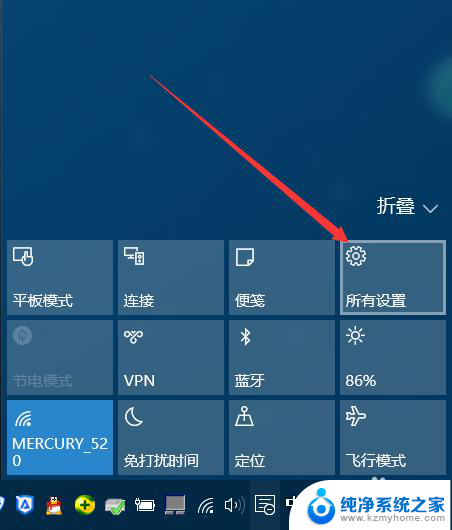
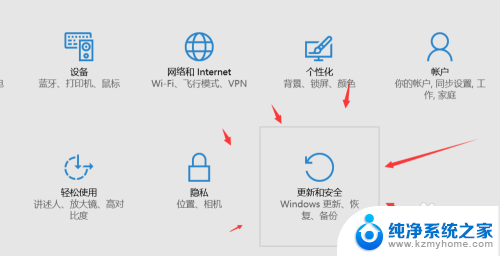
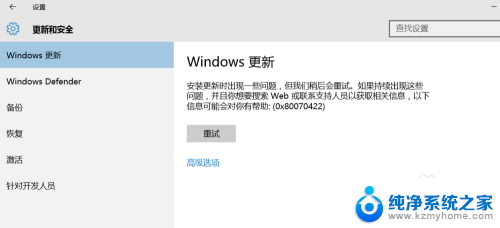
6.如需电脑更新,可回到第四步,调至“自动”即可。
以上就是如何关闭Windows 10的系统自动更新的全部内容,如果您遇到类似的问题,可以参考本文中提到的步骤进行修复,希望这些信息能对您有所帮助。